Icinga 2 ist ein Open-Source-Überwachungstool . Mit Icinga2 werden Sie in der Lage sein, Ihre Netzwerkressourcen zu überwachen, eine Benachrichtigung über den Ausfall zu erhalten und auch Leistungsdaten zu generieren.
Icinga 2 ist sehr skalierbar, und Sie können kleine bis größere, komplexe Umgebungen an mehreren Standorten überwachen. Icinga 2 unterstützt alle wichtigen Distributionen wie Debian , Ubuntu , CentOS / RHEL , Fedora , openSUSE, SLES, Gentoo, FreeBSD und ArchLinux.
Dieses Dokument behandelt die grundlegende Installation und Konfiguration von Icinga 2 auf Ubuntu 18.04 / Ubuntu 16.04 &Debian 9 .
Icinga 2-Repository hinzufügen
Wechseln Sie zuerst zum Root-Benutzer.
$ su -
ODER
$ sudo su -
Installieren Sie das folgende Paket für die https-Unterstützung.
apt-get update apt-get install -y apt-transport-https curl
Fügen Sie den öffentlichen Icinga-Signaturschlüssel zum System hinzu.
curl https://packages.icinga.com/icinga.key | apt-key add -
Fügen Sie das Icinga-Repository mit den folgenden Befehlen hinzu.
## Ubuntu 18.04 / Ubuntu 16.04 ### echo "deb http://packages.icinga.com/ubuntu icinga-$(lsb_release -sc) main" | sudo tee /etc/apt/sources.list.d/icinga2.list echo "deb-src http://packages.icinga.com/ubuntu icinga-$(lsb_release -sc) main" | sudo tee -a /etc/apt/sources.list.d/icinga2.list ## Debian 9 ### echo "deb http://packages.icinga.com/debian icinga-$(lsb_release -sc) main" | sudo tee /etc/apt/sources.list.d/icinga2.list echo "deb-src http://packages.icinga.com/debian icinga-$(lsb_release -sc) main" | sudo tee -a /etc/apt/sources.list.d/icinga2.list
Installieren Sie Icinga 2
Aktualisieren Sie den Repository-Cache.
apt-get update
Installieren Sie das Icinga 2-Paket.
apt-get install -y icinga2
Als Teil der Installation sollte der Icinga 2-Dienst automatisch starten; Wenn nicht, starten Sie den Icinga 2-Dienst mit dem folgenden Befehl.
systemctl start icinga2
Stellen Sie den Icinga 2-Dienst so ein, dass er automatisch beim Systemstart gestartet wird.
systemctl enable icinga2
Nagios-Plugins installieren
Ohne die Plugins kann Icinga 2 die externen Dienste nicht überwachen. Installieren Sie also Nagios-Plugins auf Icinga 2.
apt-get install -y monitoring-plugins
IDO-MySQL-Datenbank erstellen
Das DB IDO-Modul für Icinga 2 kümmert sich um den Export aller Konfigurations- und Statusinformationen in die Datenbank. Derzeit MySQL , MariaDB , Oracle und PostgreSQL werden unterstützt.
Hier verwenden wir MariaDB als Datenbankserver. Wenn Sie bereits einen MariaDB-Server installiert haben, können Sie den folgenden Schritt überspringen.
apt-get install -y mariadb-server mariadb-client
Installieren Sie nun IDO-Module für MySQL mit dem folgenden Befehl. Sie finden das Paket icinga2-ido-mysql im Icinga 2-Repository.
apt-get install -y icinga2-ido-mysql
Während der Installation von IDO-Modulen werden Sie vom Installationsprogramm zur Modulinstallation aufgefordert . So sollten Sie darauf antworten.
- Wählen Sie Nein aus zum Aktivieren der IDO-Module-Funktion auf Icinga 2
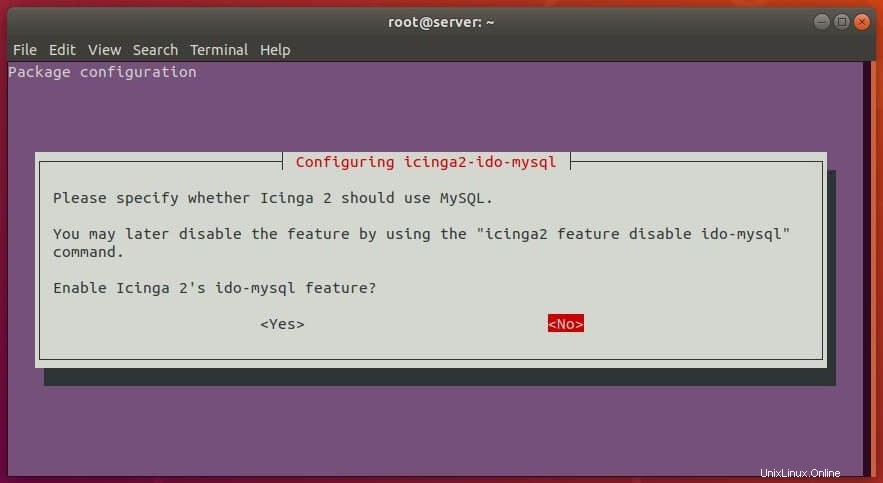
- Wählen Sie Nein aus on Konfigurieren von IDO-Modulen mit Icinga 2 (Wir werden die Datenbank für IDO manuell einrichten)
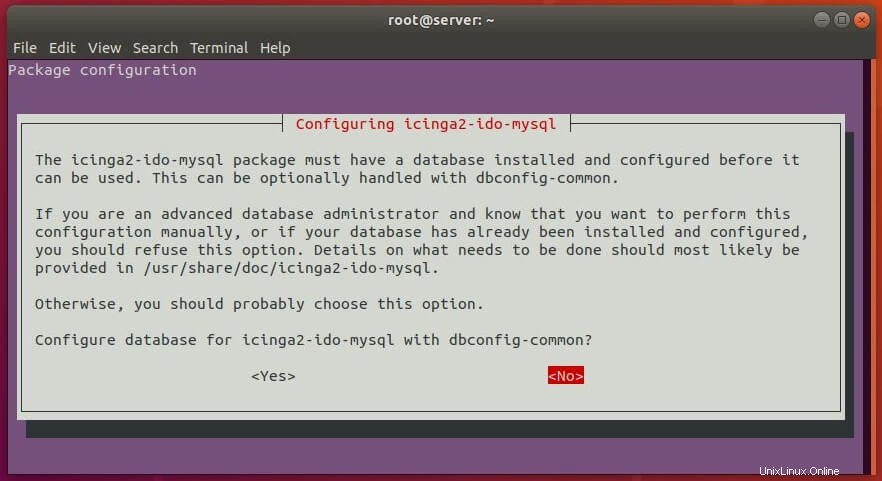
Melden Sie sich bei MySQL an.
Sie können sich ohne das MySQL-Root-Passwort beim MariaDB-Server anmelden, indem Siesudo mysql -u root -p ausführen oder mysql -u root -p Befehl als root. mysql -u root -p
Erstellen Sie eine Datenbank für Icinga 2.
CREATE DATABASE icinga2; grant all privileges on icinga2.* to icinga2@localhost identified by 'icinga123'; quit
Nachdem Sie die Datenbank erstellt haben, importieren Sie das Icinga 2 IDO-Schema mit dem folgenden Befehl.
mysql -u root -p icinga2 < /usr/share/icinga2-ido-mysql/schema/mysql.sql
IDO MySQL-Modul aktivieren
Wir müssten ido-mysql in Icinga 2 aktivieren. Aktivieren Sie ido-mysql Feature mit dem folgenden Befehl.
icinga2 feature enable ido-mysql
Aktivieren Sie außerdem den Befehl Funktion, die der Icinga-Weboberfläche und anderen Icinga-Add-Ons hilft, Befehle über die externe Befehlspipe an Icinga 2 zu senden.
icinga2 feature enable command
IDO DB MySQL konfigurieren
Sobald Sie die IDO-Module aktiviert haben, platziert Icinga 2 die neue Konfigurationsdatei unter /etc/icinga2/features-enabled/ido-mysql.conf in dem wir die Datenbankanmeldeinformationen manuell aktualisieren müssen.
nano /etc/icinga2/features-enabled/ido-mysql.conf
Aktualisieren Sie die obige Datei wie unten gezeigt.
user = "icinga2", password = "icinga123", host = "localhost", database = "icinga2"
Starten Sie die Icinga 2-Instanz neu, damit diese aktivierten Funktionen wirksam werden.
systemctl restart icinga2
In unserem nächsten Tutorial werden wir das Webinterface von Icinga 2 konfigurieren um eine zentralisierte Webkonsole zum Überwachen von Servern bereitzustellen.
Das ist alles